我们平时在使用...
我们平时在使用word编辑文档的时候,免不了会编辑一些行程安排,这样开头都要输入星期几。如果一次一次输入的话会很麻烦,浪费时间。现在就分享给大家编辑行程文档的时候如何自动形成星期的方法,一起来看看吧!
1、首先新建一个word文档,并且打开新建的word文档
2、接着点击上边的“格式”,选择“项目符号和编号”
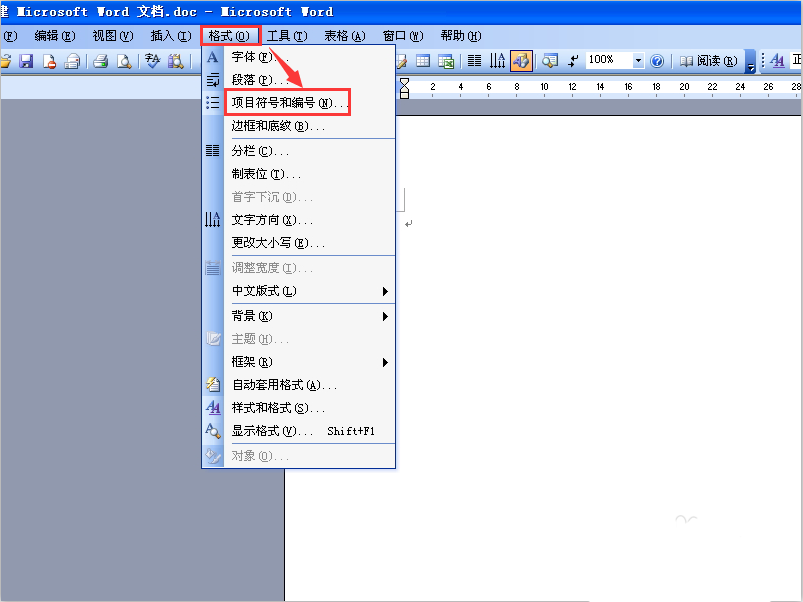
3、其次点击“编号”
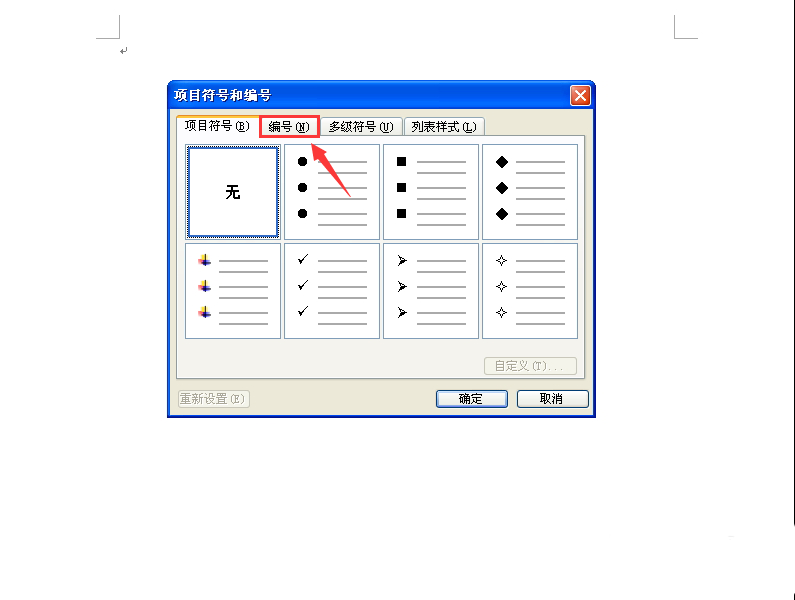
4、再随便点击一个方框之后,点击“自定义”
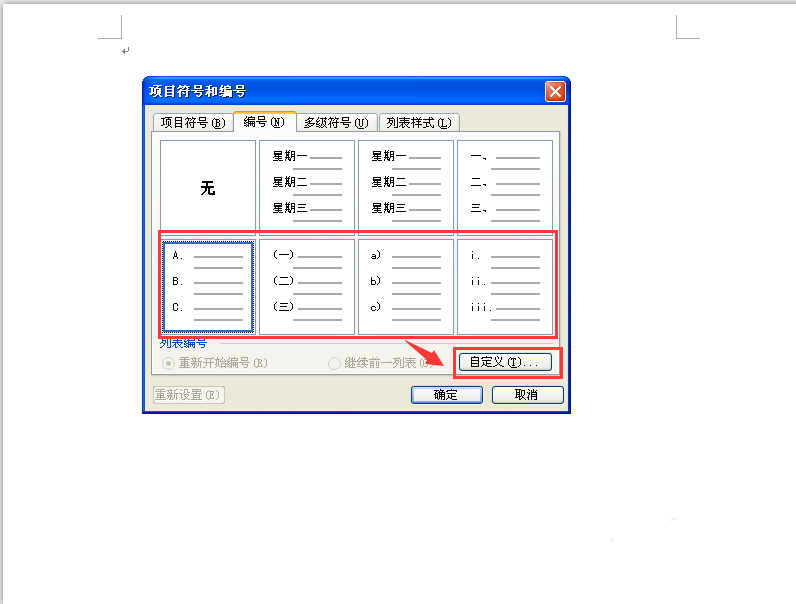
如何在Word中制作日历
微软Word办公软件提供多种日历模板,用户可以根据不同的需要创建版式各异的日历。此外,该功能在2007及更新版本的Word软件中得到逐步完善。需要注意的是,使用Word创建日历时需要连接到有效网络来下载模板。 步骤 方法 1创建新日历 打开Word软件。 点击文件菜单。 如果你使用的是Word 200
5、然后“编号格式”这个位置写上“星期”
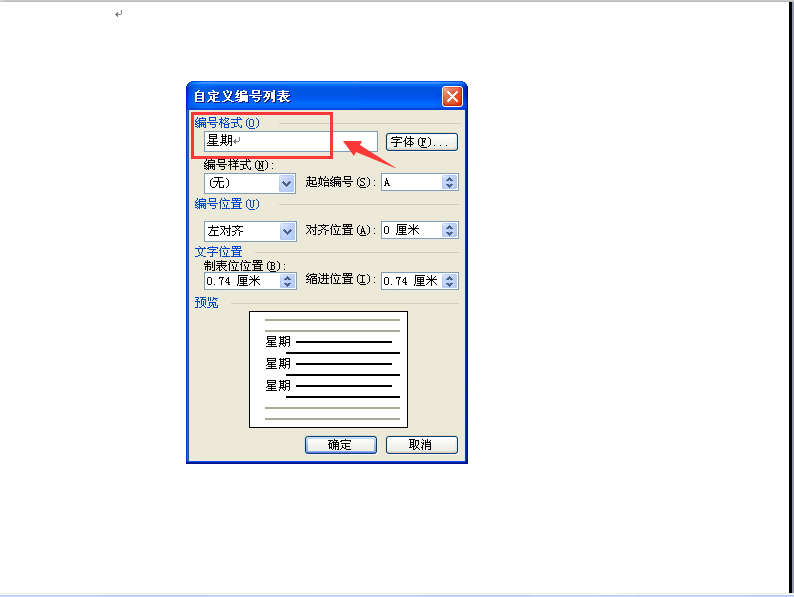
6、接着点击“编号样式”这个位置,选择大写的“一 二 三 ”

7、然后“编号位置”选择“左对齐”,都选择好之后点击“确定”
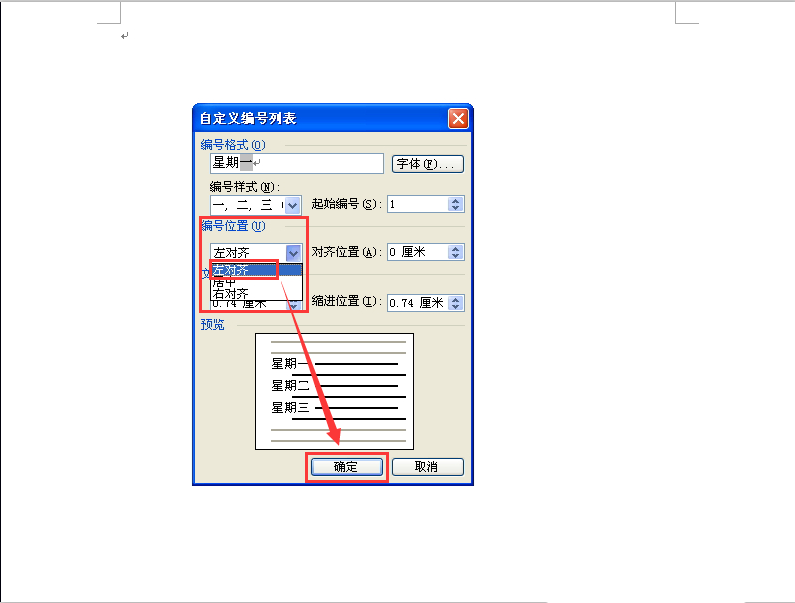
8、最后会自动显示星期一,然后输入你自己对应的行程安排,直接按enter键就会自动形成星期二 ,以此类推

以上就是word如何自动形成星期方法介绍,操作很简单的,大家按照上面步骤进行操作即可,希望能对大家有所帮助
word如何设置行距行高使页面更美观?
office办公软件是现在办公室必不可少的软件了,基本每天都要用到,word自然而然要常用了,虽然有excel,但是还是有很多人在word里插入表格,自然会有不少问题了,那么word如何设置行距行高使页面更美观?下面小编就为大家介绍一下,来看看吧




